Někteří z našich čtenářů hlásí problémy se zprávami a iMessage v iOS 11. Konkrétně se občas zdá, že texty vůbec nefungují – a texty se neodesílají a nedoručují! Takže pokud vaše iDevices používají iOS 11 nebo vyšší a máte problémy se zprávami, nevzdávejte to! Máme zde několik skvělých tipů, jak tyto typy problémů řešit.
Obsah
- Používáte jinou verzi iOS?
- Související články
-
Co je nového ve Zprávách pro iOS 11?
- Zásuvka aplikace pro zprávy iOS 11
- Nechcete vidět zásuvku aplikace Message?
- Peer-to-Peer platby
- Ale největší aktualizací iOS 11 pro Zprávy je Správa úložiště
- Chcete se zbavit potvrzení o smazání zprávy?
- Nepřijímáte zprávy iMessage? Je iMessage mimo provoz?
-
Nefunguje iMessage na iPadu nebo iPhonu? Projděte si základy!
- Rychlé tipy
- Zkuste vynucený restart
- Nemůžete pro zprávy používat jiné Apple ID?
- iMessage čeká na aktivaci?
-
Problémy iMessage: Efekty nefungují
- Nefunguje iMessage pro jednu osobu?
- Efekty stále nefungují?
-
Emoji nefungují v iMessage?
- Opravte, že se prediktivní emotikony nezobrazují
- Není čas? Podívejte se na naše video pro prediktivní emotikony
- Zpožděné zprávy
-
Neposíláte SMS?
- iPhone neodesílá texty do Androidu?
-
iMessage Repeating Messages (odesílá stejnou zprávu vícekrát) nebo Alerts
- Restartujte upozornění na zprávy
- Nastavte Upozornění na Nikdy
-
Jsou vaše konverzace iMessage mimo provoz?
- Opravy, kdy se textové zprávy zobrazují mimo provoz
- Nevidíte šipku zpět?
- Selhání při pokusu o psaní zprávy
- Textová zpráva „Služba odepřena“ od „Neznámý“.
- Žádná upozornění na zprávy?
- Ztratili jste zprávy NEBO je omylem smazali?
- Nedostáváte zprávy na vašem Macu?
- Nemůžete smazat obsah zprávy?
-
Problémy se skupinovými zprávami?
- Neposílají se obrázky se skupinovými zprávami?
- Po aktualizaci iOS neodesíláte NEBO nepřijímáte skupinové texty?
-
souhrn
- Související příspěvky:
Používáte jinou verzi iOS?
- Viz tento článek pro problémy s iOS 12 iMessage a aplikace Message
- Pokud používáte iOS 10 a dochází k problémům se zprávami, prosím podívej se tento článek
- A pokud stále používáte iOS 9, podívejte se na tento článek, abyste problém opravili Problémy se zprávami iOS 9
Související články
- iMessage nefunguje iOS 12? Opravte problémy s aplikací zpráv
- Apple Watch iMessage nefungují? Opravte to rychle
- Chcete iMessage na svém počítači se systémem Windows? Tipy, jak to získat
- Uložte své obrázky iMessage jako fotografie na vašem iPhone
- Texty iMessage nebo SMS zmizely po aktualizaci iOS? Opravte to ještě dnes
- Běžné problémy s iOS 11 a jak je opravit
- Kde je AirDrop v iOS11? Našli jsme to a další!
- Jak používat dok pro iPad v iOS11
- iTunes 12.7 – Co byste měli vědět
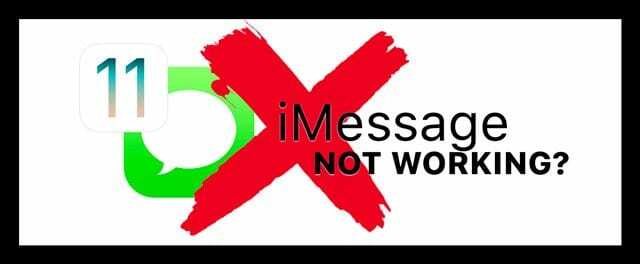
Co je nového ve Zprávách pro iOS 11?
iOS 10 nám přinesl zásadní přepracování iMessage a líbilo se nám to! S iOS 11 jsou věci trochu krotčí. Přesto je zde několik opravdu sladkých nových funkcí k vyzkoušení, včetně několika nových efektů obrazovky (Echo a Spotlight) a nového, zjednodušeného zásobníku aplikací. 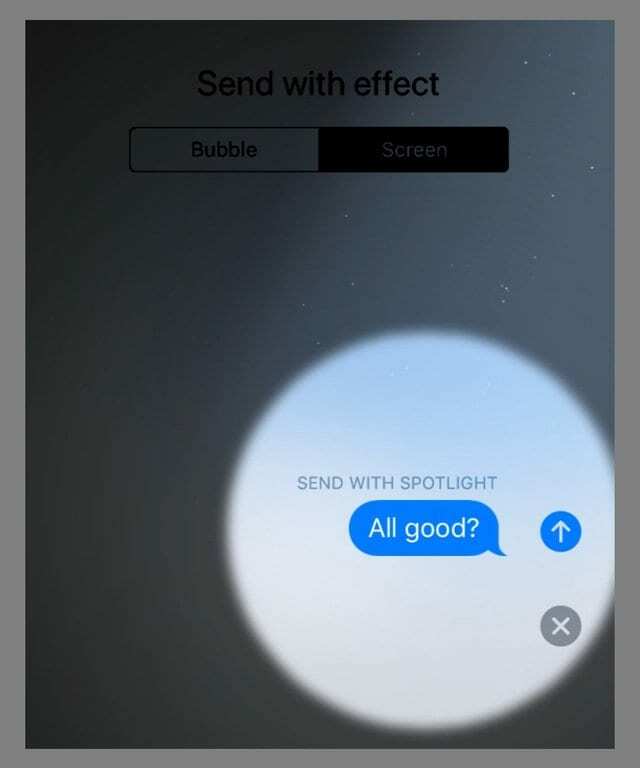
Zásuvka aplikace pro zprávy iOS 11
Opravdu se nám líbí nová zásuvka aplikací! Když sedíte ve spodní části obrazovky zpráv, je mnohem snazší přístup k aplikacím, emotikonům, hrám, nálepkám a dokonce i Apple Pay v iOS 11. Stačí přejet a klepnout – to je vše. 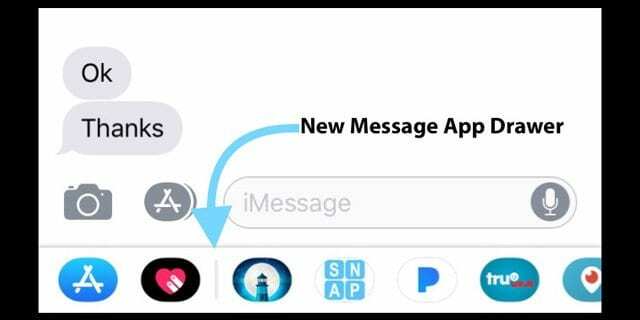
Nechcete vidět zásuvku aplikace Message?
Pokud používáte iPhone s malou obrazovkou, jako je SE nebo 5S, možná budete chtít, aby tato obrazovka psala vaše zprávy a nezobrazovala zásuvku aplikace. Nebo možná jen nechcete tuto funkci vidět. Ať už je důvod jakýkoli, existuje trik, díky kterému zásuvka aplikace zmizí. A je to snadné. 
Jakmile zahájíte konverzaci nebo v ní budete pokračovat, stiskněte a podržte šedou ikonu App Store vedle pole pro zadávání textu. Držte několik sekund a uvolněte – zásuvka aplikace je pryč. Ale jen dočasně. Při příštím otevření této konverzace nebo zahájení další zprávy se zásuvka aplikace vrátí.
Peer-to-Peer platby
S vaší aplikací Apple Pay Messages odesílání a přijímání peněz pomocí Apple Pay a připojené debetní nebo kreditní karty je velmi jednoduché. Přijímat je samozřejmě VŽDY lepší než posílat!
Posílejte peníze ve zprávách pomocí svého Touch ID. Získejte hotovost peer-to-peer Nová platební karta společnosti Apple v aplikaci Peněženka. Použijte stejnou kartu Pay Cash Card pro jakékoli nákupy Apple Pay nebo ji převeďte na svůj propojený bankovní účet. Posílání peněz pomocí Zpráv samozřejmě vyžaduje zařízení kompatibilní s Apple Pay. Ale to je nyní dlouhý seznam, včetně iPhone SE, modelů iPhone 6 nebo novějších, všech modelů iPad Pro, iPad 5. generace, iPad Air 2, iPad mini 3 nebo novější a vaše Apple Watch. 
Ne tak skvělé zprávy?
Zprávy Peer-to-Peer platby jsou pouze pro obyvatele USA...zatím.
Ale největší aktualizací iOS 11 pro Zprávy je Správa úložiště
Dobře, není to sexy a pravděpodobně to není moc zábavné. Ale správa úložiště vašeho iPhonu, iPadu nebo iPodu je DŮLEŽITÉ. Zejména pro ty z nás s těmi 16GB telefony, kteří znají bolest těch zlověstných „Úložiště téměř plné“ nebo „Nelze vyfotit“ zprávy.
A v rámci iOS 11 jsou některé úžasné nástroje pro správu úložiště!

Pryč jsou dny agónie a ahoj extáze! S OS 11 můžete ručně odstranit všechny ty nechtěné přílohy zpráv, včetně konverzací, fotografií, Videa, GIFy, nálepky a další (jako pdf, zvukové soubory atd.) Chcete-li se dozvědět, jak to udělat, přečtěte si náš článek na Ušetřete místo na iPhonu tím, že se zbavíte příloh zpráv.
Chcete se zbavit potvrzení o smazání zprávy?
S vydáním iOS 11.3 přidal Apple nový schvalovací proces pro mazání textů a zprávových konverzací. Namísto pouhého přejetí prstem za účelem smazání nyní musíte potvrdit své požadavky na smazání. Nyní je to proces ve třech krocích k odstranění každé zprávy (přejeďte prstem, klepněte na smazat a poté potvrďte.)
Bohužel právě teď neexistuje způsob, jak se vrátit ke starému způsobu mazání zpráv a textů. Takže pokud jste jedním z lidí, kterým se tato změna opravdu nelíbí, zvažte, zda dát Apple vědět prostřednictvím této změny web pro zpětnou vazbu k produktu.
Spekulujeme, že přidání tohoto potvrzení je v přípravě na vydání Zprávy v cloudu.
Nepřijímáte zprávy iMessage? Je iMessage mimo provoz? 
Takže někdy to opravdu nejsi TY, ale já (já=Apple, ne AppleToolBox)! Systémové služby Apple se pravidelně vypínají. To zahrnuje spoustu věcí, od App Store přes Apple Music až po iCloud až po iBooks A samozřejmě iMessage. Než se tedy pustíte do velkého průšvihu, podívejte se Stav systému Apple stránku, abyste zjistili, zda se problém vyskytuje na jejich straně plotu.
Nefunguje iMessage na iPadu nebo iPhonu? Projděte si základy!
Ve všech našich letech aktualizací systému iOS a souvisejících problémů s textovými zprávami a aplikacemi zpráv, následujících deset tipů řeší většinu problémů! Začněme tedy JEDNODUŠE.
Rychlé tipy
- Restartujte aplikaci Zprávy dvojitým klepnutím na tlačítko Domů a poté přejetím prstem do aplikace vynutíte ukončení. Tato akční síla ukončí aplikaci Zprávy. Nebojte se, že nepřijdete o žádná data ani zprávy. Poté znovu spusťte aplikaci Zprávy.
- U iPhonu X zavřete aplikaci Zprávy přejetím prstem nahoru z panelu gest, dokud neuvidíte náhled aplikace karty a poté zastavte prst nebo vynucte dotyk, dokud v rozích aplikace neuvidíte červené znaménko mínus karty. Poté klepněte na znaménko mínus nebo přejetím prstem nahoru po náhledu zavřete. Ano, je to matoucí!
- Další pokyny k zavírání aplikací na vašem iPhone X najdete v článku tento článek.
- Ujistěte se, že na tlačítko Odeslat zprávu (ikona šipky směřující nahoru k tlačítku pro odeslání zprávy) vyvíjíte dostatečný tlak prstu nebo stylusu napravo od vaší zprávy.) A že držíte tento dotyk déle než obvykle, abyste umožnili odeslání s nabídkou efektů objevit.
- U iFolks s 3D Touch stačí lehký dotyk
- Pro iFolks bez 3D Touch potřebujete pevný a dlouhý dotek
- Jít do Nastavení > Zprávy > Odeslat a přijmout a ujistěte se, že vaše telefonní číslo A Apple ID (nebo iCloud e-mail) je přítomno a je vedle něj zaškrtnuto. Tím se věci často okamžitě napraví
- Aktualizovat kontaktní údaje. Jít do Nastavení > Zprávy a zapněte možnost Zobrazit fotografie kontaktů a Filtrovat neznámé odesílatele
- Restartujte své zařízení iOS stisknutím a podržením tlačítka vypnutí/zapnutí, dokud neuvidíte posuvník. Poté posunutím posuvníku vypněte zařízení
- Zapněte režim Letadlo a vypněte jej přechodem na Nastavení > Režim v letadle nebo pomocí přepínače Režim v letadle Control Center
- Vypněte a zapněte iMessage přechodem na Nastavení > Zprávy
- Zkontrolujte, zda jsou zapnuty SMS a MMS. Jít do Nastavení > Zprávy a zapněte možnost Odeslat jako SMS a MMS Zprávy
- Zkontrolujte velikost písma, zda nebylo po aktualizaci resetováno. Jít do Nastavení > Displej a jas > Velikost textu. Upravte jej na menší velikost
- Je pravděpodobné, že tento problém může způsobit problém s připojením. Tento problém může vyřešit resetování nastavení sítě. Jednoduše klepněte Nastavení > Obecné > Obnovit > vyberte Obnovit nastavení sítě
- Někteří uživatelé uvedli, že vypnutí WiFi Assist tento problém vyřeší. Pokud chcete tento tip vyzkoušet, přejděte na Nastavení > Mobilní > a vypněte Wi-Fi Assist
- Ujistěte se, že nastavení Datum a čas je vybráno „Nastavit automaticky“ přechodem na Nastavení > Obecné > Datum a čas
- Můžete zkusit změnit nastavení DNS a zkusit to znovu, pokud to vyřeší váš problém iMessage. Chcete-li to provést, klepněte na Nastavení > Wi-Fi. Najděte své bezdrátové připojení a klepněte na tlačítko (i). Nyní se dotkněte pole DNS a zadejte 8.8.8.8 (toto je Veřejné DNS společnosti Google)
Zkuste vynucený restart
Jak provést vynucený restart na modelech iPhone
- Na iPhonu 6S nebo nižším a na všech iPadech a iPodech Touch stiskněte současně Home a Power, dokud neuvidíte logo Apple
- Pro iPhone 7 nebo iPhone 7 Plus: Stiskněte a podržte boční tlačítko a tlačítko pro snížení hlasitosti po dobu alespoň 10 sekund, dokud neuvidíte logo Apple
- Na iPhone X nebo iPhone 8 nebo iPhone 8 Plus: Stiskněte a rychle uvolněte tlačítko pro zvýšení hlasitosti. Poté stiskněte a rychle uvolněte tlačítko snížení hlasitosti. Nakonec stiskněte a podržte boční tlačítko, dokud neuvidíte logo Apple
Nemůžete pro zprávy používat jiné Apple ID?
Jednou z hlavních změn pod střechou v iOS 11 je, že se již nemůžete přihlásit k iMessage pomocí jiného Apple ID. Zprávy jsou nyní jako výchozí nastaveny na primární iCloud Apple ID – to, které je uvedeno v Nastavení > Profil Apple ID.
Pokud se tedy potřebujete přihlásit k samostatnému Apple ID pro Zprávy versus iCloud, zde je řešení. Nejprve se odhlaste z iCloud přechodem na Nastavení > Profil Apple ID > Odhlásit se (Tuto možnost zobrazíte posunutím dolů.) Apple vás požádá o vaše heslo a potvrdí, že se odhlašujete z Find My iPhone (iPad.)
Po úplném odhlášení z iCloudu se vraťte do Nastavení iMessage a přihlaste se pomocí svého druhého Apple ID. Když se iMessage aktivuje, otevřete aplikaci Zprávy a odešlete/přijměte několik textových zpráv, abyste potvrdili, že funguje.
Po potvrzení se vraťte na Nastavení a přihlaste se zpět do iCloud pomocí svého běžného Apple ID.
Ano, opravdu to bolí!!
iMessage čeká na aktivaci?
- Jít do Nastavení > Zprávy a vypněte iMessage
- Zakázat Facetime
- Odhlaste se ze svého Apple ID.
- Přejít na Nastavení > iTunes a App Store > Klepněte na Apple ID > Odhlásit se
- Zapněte režim Letadlo.
- Wifi se automaticky vypne.
- Zapněte Wifi
- Návrat do Nastavení > Zprávy a zapněte iMessage.
- Zadejte své Apple ID a heslo
- Přejděte do Nastavení a vypněte režim Letadlo.
- Pokud uvidíte upozornění, že „Váš operátor si může účtovat SMS“ – klepněte na OK
- Pokud ne, přejděte do Zprávy, vypněte iMessage a poté jej znovu zapněte.
- Dejte tomu pár minut a vaše iMessage by se měla aktivovat
Přečtěte si další tipy na problémy s aktivací iMessage v tento článek.
Problémy iMessage: Efekty nefungují
Jednou z nejčastějších stížností, které slyšíme, je, že vaše efekty iMessage nefungují. Pokud efekty vaší zprávy nefungují, zkontrolujte, zda vy (odesílatel) i příjemce zprávy používáte iOS 11. Úplné účinky iMessage fungují pouze tehdy, když všechna přijímající zařízení používají nejnovější iOS. Pokud ne, pak se většina těchto animací odesílá jako statické obrázky.
Nefunguje iMessage pro jednu osobu?
pokud ano, ujistěte se, že své zprávy posíláte prostřednictvím iMessage, a nikoli jako textové zprávy SMS. Rychlý a snadný způsob, jak to zjistit, je, že zprávy iMessage jsou modré a texty SMS/MMS zelené. Efekty fungují pouze na texty iMessage – ty modré. 
A pamatujte, že efekty iMessage fungují pouze na lidi s iPhonem, iPadem a dalšími produkty Apple. Pokud tedy váš přítel nebo spolupracovníci mají telefon Android, efekty neprojdou. Jo, na tohle se snadno zapomíná.
Efekty stále nefungují?
- Zkontrolujte, zda dostatečně mačkáte tlačítka na obrazovce. Pamatujte, že efekty se objeví pouze tehdy, když dlouze stisknete tlačítko Odeslat (ikona šipky směřující nahoru napravo od vaší zprávy.)
- První věc, kterou je třeba ověřit, je, že funkce Reduce Motion je vypnutá. Šek Obecné > Usnadnění > Omezit pohyb > Vypnuto

Emoji nefungují v iMessage?
iOS 11 s sebou samozřejmě přináší i nějaké nové emotikony. Tento rok jsou zahrnuti mužský jogín, elf, džin, zombie, kojící žena, nová zebra, vousatý člověk, nový dinosaurus a žena v hidžábu (šátku.) A je tu také spousta nových žlutých emotikonů obličeje – jako hvězda a hlava-explodující. Jaká zábava, každý rok dostáváme více a více ikon emotikonů, které vyjadřují naše pocity okamžik za okamžikem, a to vše bez použití slov. Ano, obrázek skutečně vydá za milion slov. 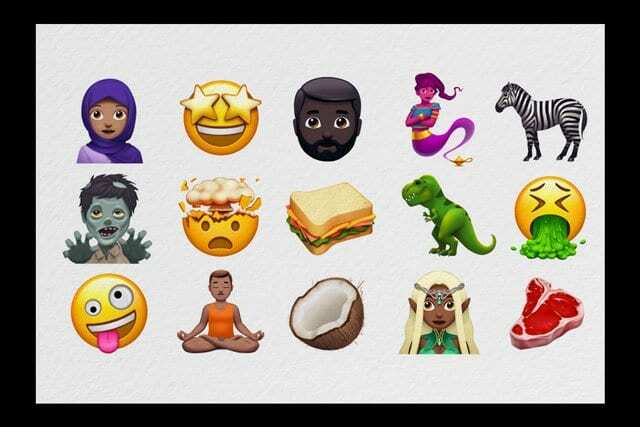
Opravte, že se prediktivní emotikony nezobrazují
Někdy mají uživatelé iMessage problémy s nezobrazováním prediktivních emotikonů. Panel prediktivního textu často nedokáže zobrazit odpovídající emotikony, takže uživatelé jsou nuceni je najít ručně.
- Jít do Nastavení > Obecné > Klávesnice > Prediktivní. Několikrát toto zapněte a vypněte a nakonec to zůstane zapnuté (zelené)
- Jít do Nastavení> Obecné> Obnovit. Klepněte na Obnovit slovník klávesnice. Na požádání zadejte svůj přístupový kód a znovu klepněte na Obnovit slovník. Jakmile se slovník resetuje, vraťte se do Nastavení > Obecné > Klávesnice. A klepněte na Upravit a smazat klávesnici Emoji. Po odstranění vyberte Přidat novou klávesnici a vyberte klávesnici Emoji
- U těch, kteří mají nainstalovaných více klávesnic, dlouze stiskněte ikonu zeměkoule a vyberte klávesnici Emoji. Prediktivní emodži NEFUNGUJE na klávesnici Gboard a dalších klávesnicích třetích stran. V současné době Gboard nabízí návrhy emodži v horní liště klávesnice, hned vedle ikony Google.
Není čas? Podívejte se na naše video pro prediktivní emotikony

Zpožděné zprávy
Pokud zprávy nedostáváte až několik hodin po jejich odeslání nebo zprávy od vás sedí ve vašich odeslaných zprávách, problém je často ve způsobu nastavení aplikace FaceTime. Můžete dokonce obdržet oznámení o doručení, ale zprávy nedorazí okamžitě. Obvykle to znamená, že se u vašeho telefonního čísla v aplikaci FaceTime nezobrazuje zaškrtnutí. 
Chcete-li vyřešit tyto problémy se „zpožděnou zprávou“, změňte nastavení telefonu. Jít do Nastavení > FaceTime. Vypněte FaceTime a znovu jej zapněte. Zobrazí se zpráva, že čeká na aktivaci. Pokud budete vyzváni, klepněte na ‚použít Apple ID pro FaceTime.‘ Jakmile se na vašem telefonním čísle zobrazí značka zaškrtnutí, budete vědět, že je připraveno. Použijte iMessage a potvrďte, že funguje správně.
Pokud to nefungovalo, někdy jednoduchý restart může vyřešit problém se zpožděnými zprávami. Pokud problémy přetrvávají, odhlaste se ze všech účtů zpráv a FaceTime na každém zařízení a poté se znovu přihlaste ke každému z nich. Někteří uživatelé také hlásí problémy se zpožděnými zprávami při používání VPN.
Neposíláte SMS?
Máte problémy s odesíláním pravidelných textových zpráv z vašeho iPhone nebo mobilního iPadu po aktualizaci na nejnovější iOS? Pokud ano, zkontrolujte Nastavení > Zprávy > a zkontrolujte, že obojí Odeslat jako zprávy SMS a MMS jsou na. Pokud jsou již zapnuté, zkuste je vypnout a poté znovu zapnout.
nepomohlo? Zkuste to vypnout a restartovat nebo vynutit restart. Jakmile se zařízení spustí, vraťte se do Nastavení zpráv a znovu zapněte Odeslat jako SMS.
iPhone neodesílá texty do Androidu?
Několik čtenářů nám říká, že jejich telefony iPhone neposílají textové zprávy jejich přátelům a rodině se systémem Android. Naštěstí jeden čtenář našel řešení, které se jim osvědčilo. Nejprve, než odešlete text tomuto uživateli Android, vypněte WiFi i mobilní data prostřednictvím nabídky Nastavení. Poté této osobě odešlete textovou zprávu s těmito vypnutými. Po opakovaných pokusech vám iMessage zobrazí zprávu „nedoručeno“. Nyní místo frustrace zapněte WiFi a mobilní data zpět ON a klepněte na malou ikonu vedle „nedoručeno“. Nyní odešlete jako textovou zprávu a zpráva bude doručena jako textová zpráva zpráva!!!
Tento postup musíte provést pro každou osobu, ale pouze JEDNOU.
Toto řešení mi umožnilo posílat textové zprávy svým přátelům a rodinným příslušníkům v systému Android. Doufám, že vám to také pomůže!
iMessage Repeating Messages (odesílá stejnou zprávu vícekrát) nebo Alerts 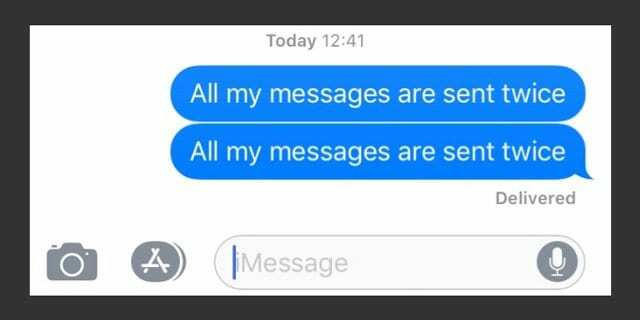
Když posíláte zprávu svým přátelům, z nějakého důvodu je tato zpráva doručena dvakrát nebo třikrát. Pokud máte tento problém, vyzkoušejte některé z výše uvedených oprav. To zahrnuje zapnutí a vypnutí vašeho iDevice, jeho restartování a obnovení továrního nastavení.
Pokud tyto kroky stále problém nevyřeší, zkuste resetovat síťová nastavení telefonu tak, že přejdete na Nastavení > Obecné > Obnovit > Obnovit nastavení sítě. Poté iMessage vypněte a znovu zapněte. 
Restartujte upozornění na zprávy
- Nastavení > Oznámení > Zprávy, vypněte možnost Povolit oznámení
- Nastavení > Zprávy, vypněte iMessage
- Restartujte
- Znovu zapněte upozornění na zprávy a poté znovu zapněte iMessage v tomto pořadí
Nastavte Upozornění na Nikdy
-
Nastavení > Oznámení > Zprávy > Opakovaná upozornění > Nikdy
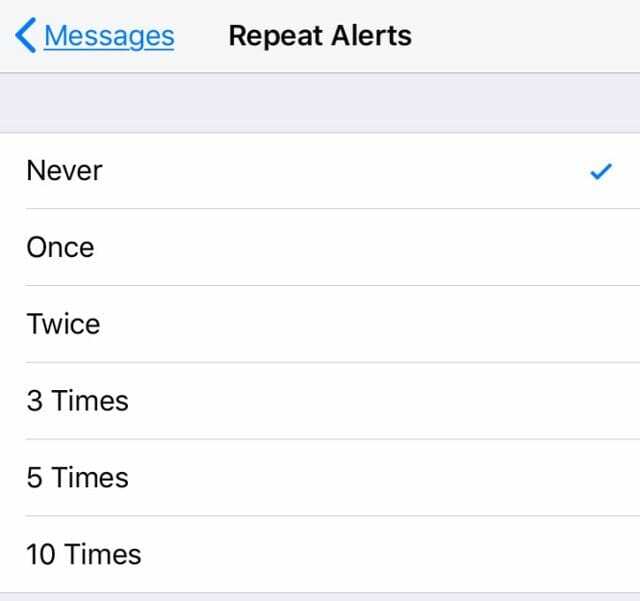
Pokud se zprávy stále opakují, kontaktujte podporu Apple pro další řešení.
Jsou vaše konverzace iMessage mimo provoz?
To je docela otravné a problematické, protože zprávy se nezobrazují v pořadí, v jakém byly přijaty nebo odeslány, takže čtení a sledování zpráv je noční můra! Bohužel, nemálo čtenářů uvádí, že mají problémy s tím, že se jejich texty zobrazují v nesprávné pořadí konverzace, které vyžaduje, aby se pokusili vše roztřídit tak, aby textové vlákno vytvořilo smysl. I když neexistuje jediná oprava, která by fungovala pro všechny, zde je seznam věcí, které pro naše čtenáře fungovaly.
Opravy, kdy se textové zprávy zobrazují mimo provoz
- U lidí, kteří vlastní více než jedno zařízení Apple, které je připojeno ke stejnému Apple ID, zkontrolujte, zda je datum a čas na každém zařízení přesně stejné. Pokud ne, aktualizujte každé zařízení tak, aby zobrazovalo stejné informace. Nastavte ručně, pokud funkce Nastavit automaticky nezrcadlí stejný čas pro každé zařízení. Nastavení přesně stejného času na všech zařízeních připojených k Apple ID pomáhá opravit časová razítka ve vašich zprávách.
- Na Macu zrušte výběr „Nastavit datum a čas automaticky“, klikněte na dnešní datum v kalendáři, přetažením ručiček hodin zobrazíte správný čas (nebo zadejte čas) a poté klikněte na Uložit
- Na zařízeních iDevices vypněte možnost Nastavit automaticky a klepněte na Časové pásmo a zadejte název města po jednotlivých písmenech s požadovaným časovým pásmem a stiskněte Hledat. Pokud systém iOS nedokáže identifikovat vaše město, vyberte nedaleké město, které se nachází ve stejném časovém pásmu. Pokud to není možné, stiskněte Datum a pomocí nástroje pro výběr vyberte aktuální čas
- Vypněte automatický čas a den přechodem na Nastavení > Obecné > Datum a čas a vypnutím možnosti Nastavit automaticky. Poté restartujte zařízení a znovu zapněte možnost Nastavit automaticky
- Vynutit restart VŠECH vašich iDevices připojených k Apple ID.
- Na iPhone X, iPhone 8 nebo iPhone 8 Plus: Stiskněte a rychle uvolněte tlačítko pro zvýšení hlasitosti. Stiskněte a rychle uvolněte tlačítko pro snížení hlasitosti. Poté stiskněte a podržte boční tlačítko, dokud neuvidíte logo Apple
- Na iPhonu 7 nebo iPhonu 7 Plus: Stiskněte a podržte boční tlačítko a tlačítko pro snížení hlasitosti po dobu alespoň 10 sekund, dokud neuvidíte logo Apple
- Na iPhonu 6s a starším, iPadu nebo iPodu touch: Stiskněte a podržte obě tlačítka Plocha a Horní (nebo Boční) tlačítko po dobu alespoň 10 sekund, dokud neuvidíte logo Apple.
- U počítačů Mac resetujte své časové razítko v části Předvolby systému > Datum a čas. Na kartě Datum a čas zrušte zaškrtnutí políčka „Nastavit datum a čas automaticky“, klikněte na dnešní datum v kalendáři, přetažením ručiček hodin zobrazíte správný čas (nebo zadejte čas) a poté klikněte na Uložit. Poté se vraťte a zapněte možnost „Nastavit datum a čas automaticky“ a vyberte časový server sítě Apple pro vaši aktuální (nebo požadovanou) polohu.
Nevidíte šipku zpět?
Několik čtenářů uvádí, že po napsání a odeslání zprávy nevidí šipku zpět pro návrat do konverzací ve zprávě. Jediný způsob, jak se vrátit a zobrazit všechny zprávy, je zavření a následné otevření aplikace Zprávy – to není vůbec efektivní! Naštěstí jedna čtenářka, Jen, sdílela skvělý tip, který se jí osvědčil: změna velikosti písma. Jít do Nastavení > Displej a jas > Velikost textu. A zmenšete velikost písma. Zjistěte, jestli je to rozdíl.
Aktualizujte také na nejnovější verzi iOS 11 – dostali jsme několik zpráv, že aktualizace na další menší aktualizaci iOS 11 vyřešila tento konkrétní a zvláštní problém. Chcete-li zkontrolovat, zda existuje aktualizace, přejděte na Nastavení > Obecné > Aktualizace softwaru.
Selhání při pokusu o psaní zprávy
Někteří uživatelé mají tento velmi nepříjemný problém. iMessage při používání často selhává. Jeden tip, který funguje, je vypnout následující nastavení klávesnice: Auto Cap, AutoCorrect, Predictive a Check Spelling. Jít do Nastavení > Obecné > Klávesnice a vypněte tyto funkce. Toto je spíše řešení, ale funguje to a zmírňuje problém s padáním.
Textová zpráva „Služba odepřena“ od „Neznámý“.
Dostáváte textovou zprávu „Služba odepřena“ od odesílatele „Neznámý?“ Zkuste mobilní data vypnout a poté znovu zapnout (Nastavení > Mobilní > Mobilní data.) Pokud to nepomohlo, nahlaste zprávu své mobilní společnosti. Problém je pravděpodobně ve vašem mobilním operátorovi a ne ve vašem zařízení Apple iDevice/iPhone.
Žádná upozornění na zprávy?
Pokud nedostáváte žádná upozornění, že máte nové zprávy, podívejte se tento článek obsahuje několik tipů, jak získat zpět oznámení!
Jedna čtenářka zjistila, že nedostala tón zprávy, pokud je konverzace otevřená. Když zavřela svá otevřená vlákna konverzace, takže jsou vidět pouze záhlaví, její iPhone rozezněl textové tóny! Dalším tipem pro uživatele iPadu je nechat novou zprávu otevřenou, aby stávající konverzace nebyly viditelné.
Ztratili jste zprávy NEBO je omylem smazali?
To je krása zálohování! Pokud tedy běžně zálohujete přes iCloud nebo iTunes, nebojte se! S největší pravděpodobností jsou tyto zprávy ve vašich zálohách! Podívejte se na toto článek o tom, jak je získat smazané zprávy ze záloh.
Nedostáváte zprávy na vašem Macu?
Nejprve zkontrolujte Nastavení > Zprávy > Odeslat a přijmout a ověřte, že jsou zkontrolovány vaše Apple ID, telefonní číslo a všechny vaše e-mailové adresy (včetně e-mailové adresy na iCloudu). Na požádání klepněte na Použít své Apple ID pro iMessage. Dále na Macu spusťte aplikaci Zprávy a v horní nabídce otevřete Předvolby Zprávy > Předvolby. Vyberte Účty a ověřte, že jsou všechny vaše e-mailové adresy uvedeny. Pokud ne, vyberte Přidat e-mail. 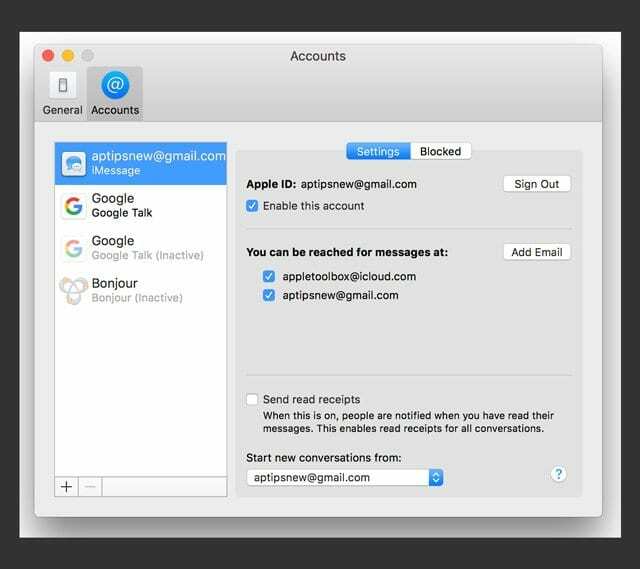
Jakmile je vše ověřeno a jsou přidány všechny e-maily, restartujte aplikaci Zprávy na každém z nich přístroj a uvidíte, zda vše funguje podle očekávání!
Nemůžete smazat obsah zprávy?
iOS 11 mění způsob, jakým upravujeme informace a odstraňujeme věci, jako jsou přílohy a fotografie v našich textech. Nyní existují dva způsoby, jak odstranit věci z vláken zpráv.
Chcete-li odstranit informace z jednotlivého vlákna konverzace, otevřete je a hluboce stiskněte jednu položku a z rozbalovací nabídky vyberte „Více…“. Tato možnost otevře zaškrtávací políčka vedle každé položky ve vláknu vaší zprávy. Chcete-li je odstranit, zaškrtněte je, chcete-li zachovat, zrušte zaškrtnutí. 
Navíc nyní můžeme odstranit informace z více než jednoho vlákna pomocí aplikace Nastavení. Jít do Nastavení > Obecné > Úložiště pro iPhone (nebo iPad, iPod touch) > Zprávy nastavení. Přejděte do tohoto nastavení a vyhledejte sekci Dokumenty a data. Najdete zde 5 kategorií: Konverzace, Fotografie, Videa, GIFy a nálepky a Jiné. Klepnutím na každou zobrazíte, co je uloženo ve vašich zprávách, a přejetím prstem smažte. 
Ano, není to intuitivní! A nejsme si jisti, proč Apple provedl tuto změnu – není to vůbec dobrá uživatelská zkušenost.
Problémy se skupinovými zprávami?
Mnoho lidí používajících iOS 11 hlásí problémy se zasíláním zpráv lidem, kteří jsou ve skupinách. Konkrétně, když zadáte jméno jednoho kontaktu, iOS vám nejprve zobrazí všechny skupiny, které obsahují daný kontakt, a ne pouze tento jednotlivý kontakt. Pouze rolováním dolů najdete jednu osobu, kterou hledáte. A zdá se, že totéž se děje při hledání kontaktu v konverzacích, iOS vám nejprve zobrazí všechny skupinové zprávy.
A je to super otravné! Bohužel jediným řešením je přihlásit se na web iCloud z počítače Mac nebo PC. Poté klikněte na aplikaci iCloud Contact App. V levé postranní nabídce v dolní části klikněte na ozubené kolo a zvolte obnovit kontakty. Náš čtenář Willie uvádí, že to funguje – ale pouze dočasně. Musíte tedy své kontakty na iCloudu na webu iCloud často obnovovat.
Protože pro toto chování nemáme trvalou opravu, doporučujeme vám, abyste to udělali odeslat zprávu společnosti Apple prostřednictvím jejich webu pro zpětnou vazbu. Dejte Apple vědět, co se děje, a doufejme, že s dostatečným počtem hlasů sdílejících stejnou stížnost budou provedeny změny v příštích menších aktualizacích iOS 11.
Chcete-li se dozvědět více o skupinových zprávách iOS 11, podívejte se Whitepaper společnosti Apple.
Neposílají se obrázky se skupinovými zprávami?
Pokud se pokoušíte odeslat přílohy, jako jsou fotografie nebo videa, prostřednictvím skupinové zprávy a zjistíte, že tomu tak není funguje nebo místo toho posílá jednotlivé texty každé osobě, zkontrolujte, zda odesíláte jako iMessage a ne SMS. Skupinové SMS zprávy nepodporují multimediální přílohy. Všechny odpovědi ve skupinové SMS jsou odesílány jako jednotlivé textové zprávy a příjemci nemohou vidět ostatní odpovědi ze skupiny.
Po aktualizaci iOS neodesíláte NEBO nepřijímáte skupinové texty?
Někteří čtenáři také hlásí, že nedostávají skupinové zprávy od svých přátel Android! Nejprve zkontrolujte, zda jsou ZAPNUTY MMS Zprávy A Skupinové zprávy Nastavení > Zprávy > Skupinové zprávy a zprávy MMS. Potom zkuste odeslat skupinový text nebo požádejte přítele, aby vám poslal skupinový text.
Pokud to nefunguje, opusťte skupinovou konverzaci a začněte novou.
- Otevřete aplikaci Zprávy a vyberte vlákno skupinové zprávy
- Klepněte na tlačítko „i“ nebo „Podrobnosti“ v pravém horním rohu
- Přejděte dolů a klepněte na Opustit tuto konverzaci

souhrn
Kdo by nemiloval posílání textových zpráv? A s aplikací Apple Messages je to mnohem zábavnější se všemi svými speciálními efekty, hrami iMessage a všemi těmi zábavnými věcmi!
Ale pokud jste jedním z těch nešťastníků, kteří mají problémy, doufám, že vám tyto tipy pomohou vyřešit problémy se zprávami a iMessage v iOS11. A ZAPNĚTE svou hru iMessage! Pokud ne, podělte se s námi o jakékoli tipy v komentářích níže, takže je přidáme, až se lidé seznámí s verzí iMessage pro iOS 11. Pamatujte, že tip (nebo tipy), které fungují pro vás, pomáhá ostatním na stejné lodi – a vrací vám dobrou karmu! Užijte si novou aplikaci Zprávy a iOS 11!

Amanda Elizabeth (zkráceně Liz) po většinu svého profesního života školila nejrůznější lidi, jak používat média jako nástroj k vyprávění vlastních jedinečných příběhů. Ví něco o učení ostatních a vytváření návodů!
Mezi její klienty patří Edutopia, Scribe Video Center, Third Path Institute, Bracket, The Philadelphia Museum of Art, a Aliance velkých obrázků.
Elizabeth získala titul Master of Fine Arts v oboru mediální tvorby na Temple University, kde také vyučovala studenty jako pomocná členka fakulty na jejich katedře filmových a mediálních umění.